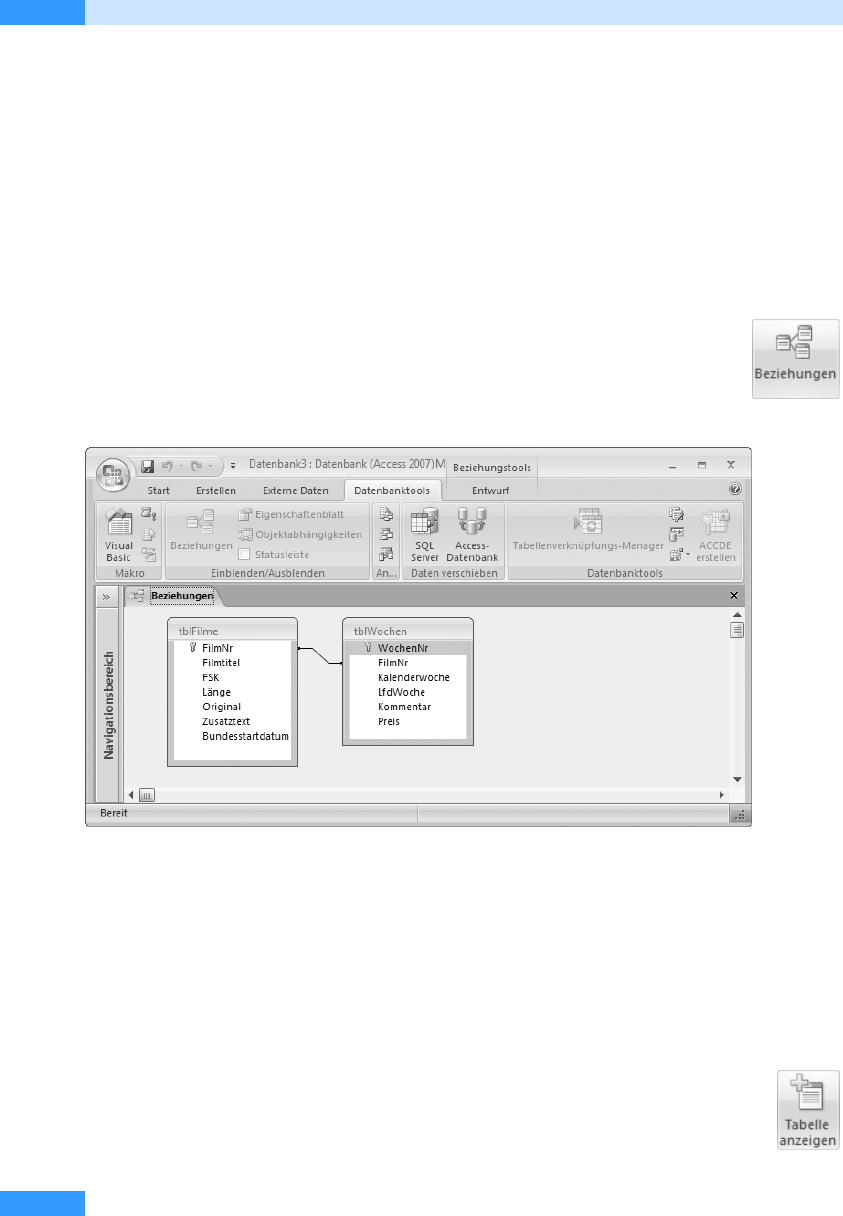
Kapitel 12
Beziehungen zwischen Tabellen
248
In Kapitel 10 wurden die Tabellen mit den Stammdaten (tblFilme und tblKinos) sowie die Bewe-
gungsdaten (tblWochen und tblTermine) angelegt. In diesem Kapitel möchten wir nun die Beziehun-
gen zwischen den vier Tabellen definieren.
Beziehungen anzeigen lassen
Zwischen der Tabelle tblFilme und der Tabelle tblWochen besteht eine Beziehung über das Feld
FilmNr. Zu einem bestimmten Film der Tabelle tblFilme gibt es in einer bestimmten Kalenderwoche
Angaben über die laufende Woche sowie den aktuellen Preis des Films. Diese Beziehung haben wir
bereits über den Nachschlage-Assistenten erstellt, ohne es eigentlich gemerkt zu haben.
Möchten Sie sich die bereits existierenden Beziehungen ansehen, rufen Sie über den
Befehl Beziehungen auf der Registerkarte Datenbanktools das in Abbildg. 12.1 gezeigte
Dialogfeld auf. Die darin angezeigten Linien zeigen die definierten Beziehungen an.
Abbildg. 12.1
Die bereits definierten Beziehungen zwischen den Tabellen tblFilme und tblWochen
Beziehungen definieren
Haben Sie das Beziehungsfenster geöffnet, können Sie nun auch die Beziehungen zwischen den rest-
lichen Tabellen definieren. Dazu müssen zunächst die Tabellen angezeigt werden, zwischen denen
die Beziehungen definiert werden sollen.
Tabellen in das Beziehungsfenster einfügen
Um eine neue Tabelle im Beziehungsfenster einzufügen, klicken Sie entweder auf die
Schaltfläche Tabe l l e anze igen (Registerkarte Entwurf) oder wählen den gleichlautenden
Befehl im Kontextmenü zum Hintergrund des Dialogfeldes aus. Sie aktivieren so ein Dia-
logfeld, in dem Sie die gewünschte Tabelle (oder auch Abfrage) finden.

Beziehungen definieren
249
Tabellen
Abbildg. 12.2
Dialogfeld zum Einfügen weiterer Tabellen in das Beziehungsfenster
1.
Fügen Sie die Tabellen tblKinos und tblTermine durch Doppelklick auf die jeweiligen Namen im
Beziehungsfenster ein und
2. schließen Sie das Dialogfeld Tabel l e anze igen .
Abbildg. 12.3
Alle Tabellen sind im Beziehungsfenster vorhanden
Möchten Sie die Tabellen im Beziehungsfenster verschieben, so ist das kein Prob-
lem: Klicken Sie sie an der Titelleiste an und ziehen Sie sie, wohin Sie wollen.
Haben Sie versehentlich eine Tabelle zu viel eingefügt, und möchten Sie sie wieder
löschen, klicken Sie mit der rechten Maustaste auf die Titelleiste der Tabelle und selektieren im
Kontextmenü Tabelle ausblenden.
TIPP
TIPP
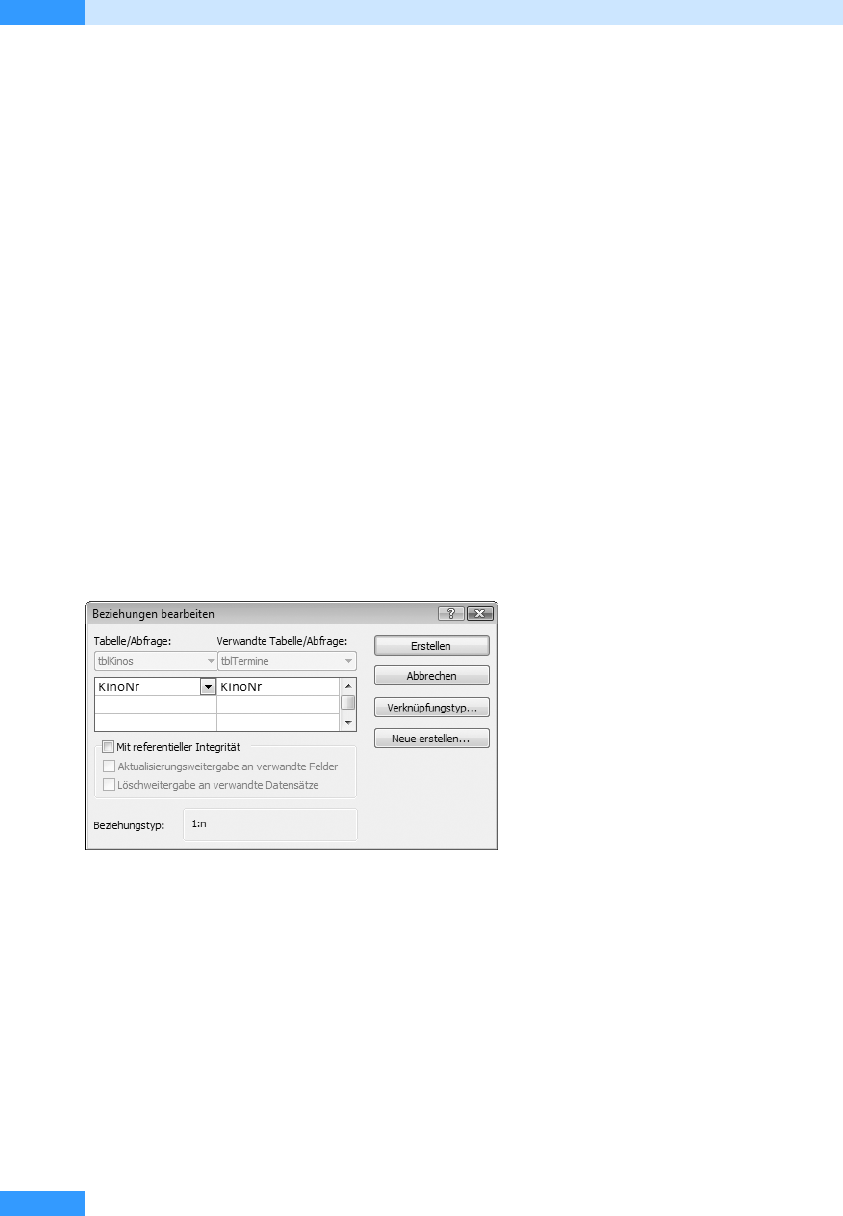
Kapitel 12
Beziehungen zwischen Tabellen
250
Access erlaubt es, zwei unterschiedliche Beziehungsarten zu definieren: Entweder Sie können sie in
einem Beziehungsfenster fest »verdrahten« oder Sie vereinbaren sie ad hoc, wie Sie in Teil C, »Abfra-
gen«, sehen werden.
Mit einer fest definierten Beziehung zwischen zwei Tabellen können Sie auch vereinbaren, dass die
referentielle Integrität (siehe gleichlautender Abschnitt auf Seite 252) gewahrt bleiben soll, um die
Konsistenz Ihrer Daten sicherzustellen.
Eine Beziehung aufbauen
Um eine Beziehung zwischen zwei Tabellen aufzubauen, klicken Sie mit dem Mauszeiger auf das
gewünschte Feld der einen Tabelle und ziehen Sie es bei gedrückter Maustaste auf das entsprechende
Feld der zweiten Tabelle.
In unserem Beispiel wird die KinoNr der beiden Tabellen tblKinos und tblTermine miteinander in
Beziehung gesetzt. In der Tabelle tblKinos wurde die KinoNr als Primärschlüssel definiert, in der
Ta be l le tblTermine wurde sie als Fremdschlüssel eingefügt, um die Beziehung erstellen zu können.
1. Klicken Sie also beispielsweise auf den Namen KinoNr der Tabelle tblKinos und
2. ziehen Sie das Feld auf die KinoNr der Tabelle tblTermine.
Haben Sie mit der Maus die Verbindung hergestellt, wird das in Abbildg. 12.4 dargestellte Dialogfeld
eingeblendet.
Abbildg. 12.4
Hier wird die Art der Beziehung definiert
Durch Anklicken der Schaltfläche Erstellen wird die Verbindung zwischen den beiden Tabellen auf-
gebaut und durch eine Linie zwischen den Tabellen angezeigt. Zudem besteht in diesem Dialogfeld
die Möglichkeit, den Verknüpfungstyp zu definieren (siehe Abschnitt »Verknüpfungstyp einer
Beziehung«) und referentielle Integrität zu erzwingen (siehe Abschnitt »Referentielle Integrität«).
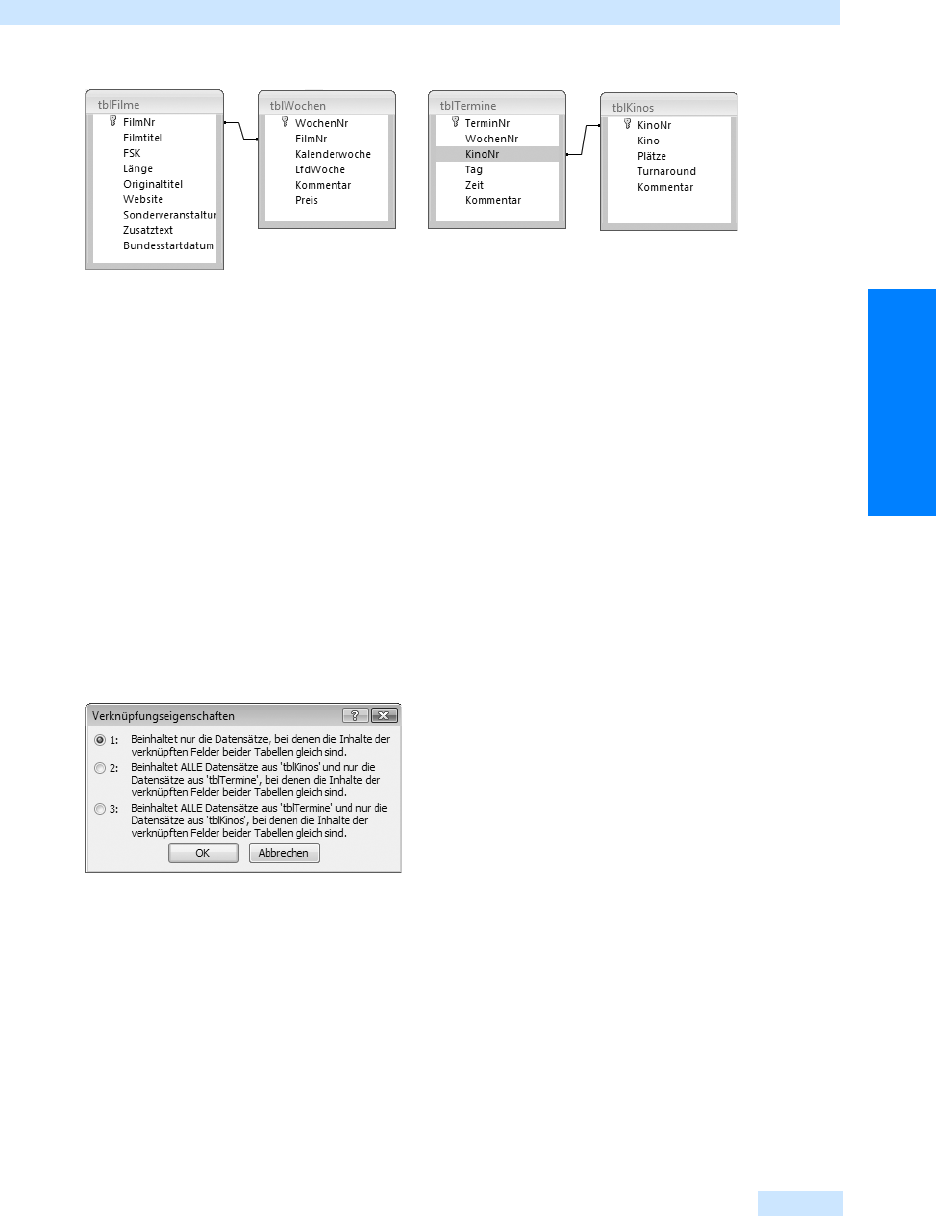
Beziehungen definieren
251
Tabellen
Abbildg. 12.5
Hier wurde eine Beziehung zwischen den Tabellen tblKinos und tblTermine definiert
Eine Beziehung löschen
Möchten Sie eine Verknüpfung entfernen, markieren Sie die Linie zwischen den entsprechenden
Tabellen, und
쐍 drücken Sie die
(Entf)-Taste oder
쐍 klicken Sie mit der rechten Maustaste auf die Verknüpfungslinie und wählen im Kontextmenü
den Befehl Löschen.
Verknüpfungstyp einer Beziehung
Öffnen Sie das Dialogfeld Beziehungen bearbeiten (Abbildg. 12.4) erneut, beispielsweise durch einen
Doppelklick auf die Linie, die die Beziehung zwischen den Tabellen tblKinos und tblTermine herstellt.
Ein Klick auf die Schaltfläche Verknüpfungstyp aktiviert das in Abbildg. 12.6 gezeigte Dialogfeld.
Abbildg. 12.6
Legen Sie hier die Verknüpfungseigenschaften fest!
Die Eigenschaften einer Verknüpfung haben dann Bedeutung, wenn Sie beispielsweise Abfragen
definieren, in denen die verknüpften Tabellen ausgewertet werden.
쐍 Die Standardeinstellung (auch als Exklusionsverknüpfung bezeichnet) verknüpft zwei Tabellen
dann, wenn gleiche Werte in beiden Tabellen vorliegen.
쐍 Die zweite Variante verwendet alle Datensätze aus der Tabelle tblKinos, auch wenn kein entspre-
chender Datensatz in der Tabelle tblTemine existiert (Links-Inklusionsverknüpfung).
쐍 In der dritten Variante werden alle Datensätze der Tabelle tblTermine ausgegeben, auch wenn kein
Kino mit der entsprechenden Kinonummer definiert wurde (Rechts-Inklusionsverknüpfung).
Weitere Informationen und Beispiele zu den Auswirkungen der Verknüpfungseigenschaften finden
Sie in Kapitel 17, »Abfragen mit mehreren Tabellen«.
Get Microsoft Office Access 2007 - Das Handbuch now with the O’Reilly learning platform.
O’Reilly members experience books, live events, courses curated by job role, and more from O’Reilly and nearly 200 top publishers.

